ما هي شبكة VPN؟ مزايا وعيوب شبكة VPN الافتراضية الخاصة

ما هو VPN، وما هي مزاياه وعيوبه؟ لنناقش مع WebTech360 تعريف VPN، وكيفية تطبيق هذا النموذج والنظام في العمل.
بغض النظر عن مقدار التخزين الداخلي لجهاز الكمبيوتر الخاص بك، فسوف تواجه في النهاية مشكلات في التخزين. عندما يحدث ذلك، فإن الحل السريع والفعال هو تحديد الملفات الكبيرة التي تشغل مساحة كبيرة والتي تختبئ على جهاز الكمبيوتر الخاص بك وحذفها.
كيفية استخدام PC Manager للعثور على الملفات الكبيرة بنقرة واحدة فقط
هناك العديد من أدوات الأرشفة المخصصة التي يمكنها مساعدتك في العثور على الملفات الكبيرة على جهاز الكمبيوتر الشخصي الذي يعمل بنظام Windows. ومع ذلك، فإن معظمها معقد للاستخدام. إذا كنت تبحث عن حل سريع وخالٍ من المتاعب، فيمكنك تجربة تطبيق PC Manager.
PC Manager هو تطبيق مجاني من Microsoft يسمح لك بعرض جميع الملفات الكبيرة الموجودة على جهاز الكمبيوتر الخاص بك بنقرة واحدة فقط. نظرًا لأن هذا التطبيق لا يأتي مثبتًا مسبقًا على أجهزة الكمبيوتر التي تعمل بنظام Windows، فستحتاج إلى تنزيله من متجر Microsoft أولاً.
ملاحظة : برنامج PC Manager غير متوفر في جميع البلدان. لن ترى زر التثبيت في متجر Microsoft إذا كنت في منطقة غير مدعومة.
بعد تثبيت تطبيق PC Manager، اتبع الخطوات التالية للعثور على الملفات الكبيرة:
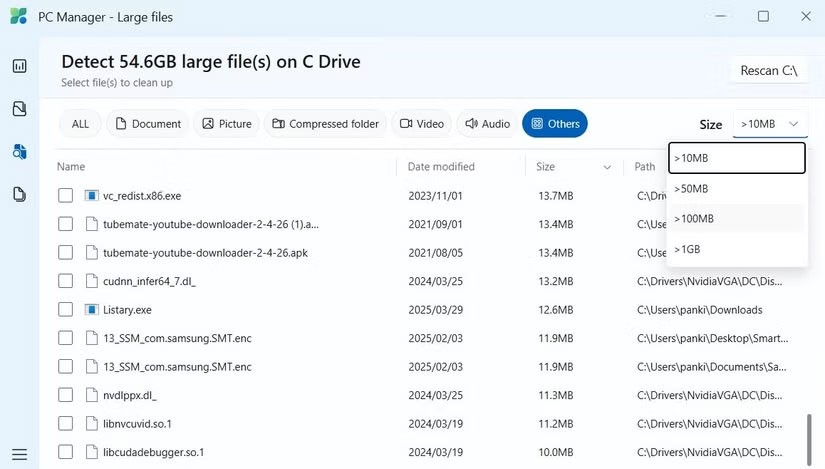
تحذير : سيؤدي خيار الحذف الدائم في PC Manager إلى حذف الملفات بالكامل، مما يعني أنك لن تتمكن من استعادتها من سلة المحذوفات . لذا تأكد من توخي الحذر عند استخدام هذا الخيار.
وبهذا تكون قد قمت بحذف جميع الملفات الكبيرة الموجودة على جهاز الكمبيوتر الخاص بك بنجاح. تعتبر هذه الطريقة مثالية لمعظم المستخدمين لأنها سريعة وسهلة التنفيذ.
يوفر PC Manager أيضًا ميزات أخرى مفيدة لإدارة التخزين، مثل البحث عن الملفات المكررة في Windows وتنظيم الملفات التي تم تنزيلها والمزيد. بالإضافة إلى ذلك، يمكنه المساعدة في تعزيز أداء جهاز الكمبيوتر الخاص بك وإدارة إعدادات الحماية وتوفير وصول سريع إلى الأدوات المستخدمة بشكل متكرر.
كيفية العثور على الملفات الكبيرة حسب الحجم أو النوع على نظام التشغيل Windows
في حين أن برنامج PC Manager يسمح لك بتحديد موقع الملفات الكبيرة حسب الحجم، يمكنك أيضًا استخدام File Explorer للقيام بهذه المهمة. وهذا النهج له العديد من المزايا. أولاً، لا تحتاج إلى تنزيل أي تطبيقات إضافية. ثانيًا، يمنحك مستكشف الملفات مزيدًا من التحكم في فرز الملفات وتصفيتها.
على سبيل المثال، يمكنك استخدام مستكشف الملفات للعثور على ملفات EXE كبيرة الحجم فقط . وبالمثل، بدلاً من البحث بين جميع ملفات الفيديو الكبيرة، يمكنك إنشاء قائمة بملفات MOV الكبيرة فقط . بالإضافة إلى ذلك، يتيح لك مستكشف الملفات البحث داخل مجلدات محددة، مما يعني أنك تتمتع بمزيد من المرونة.
إليك كيفية استخدام مستكشف الملفات للعثور على الملفات الكبيرة على Windows:
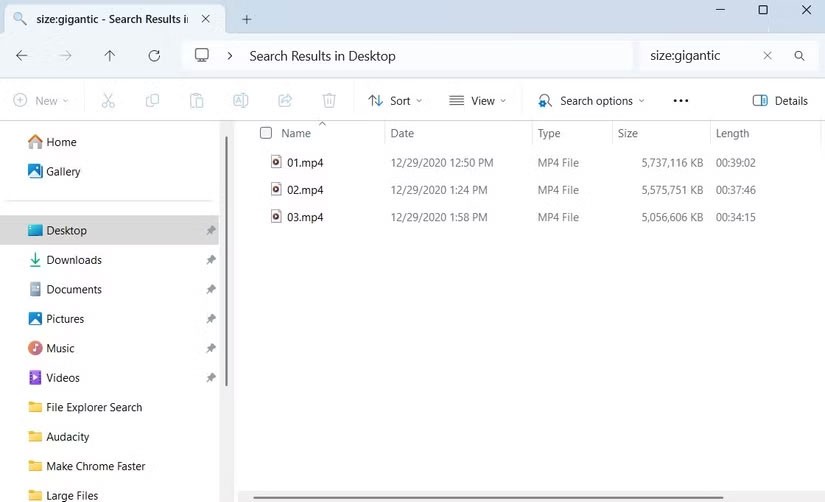
بعد إدخال استعلام البحث، يمكنك النقر فوق عرض > التفاصيل لرؤية الملفات مع أحجامها. يمكنك بعد ذلك فرز النتائج بالنقر فوق عمود الحجم في الجزء العلوي من النافذة.
تتمثل إحدى فوائد استخدام مستكشف الملفات في إمكانية دمج مرشحات البحث للحصول على نتائج أكثر دقة. على سبيل المثال، يمكنك كتابة *.mov size:>300MB في شريط البحث للعثور على ملفات MOV أكبر من 300 ميجابايت. وبالمثل، يمكنك استخدام *.exe size:>100MB للعثور على ملفات EXE التي يزيد حجمها عن 100 ميجابايت.
بالطبع، سيتطلب هذا منك التعرف على حيل البحث المختلفة في File Explorer. ومع ذلك، سيكون لديك بالتأكيد المزيد من المرونة مقارنة باستخدام PC Manager.
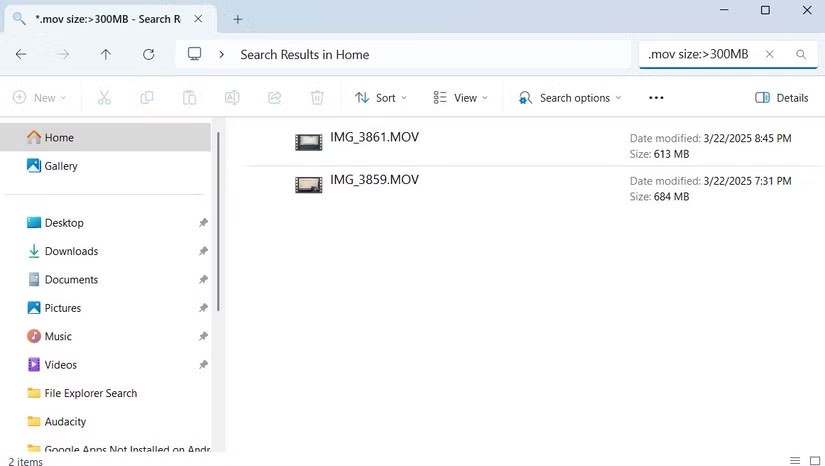
مع استمرارك في استخدام جهاز الكمبيوتر الذي يعمل بنظام Windows، ستواجه في النهاية قيودًا على سعة التخزين. إذا كنت لا ترغب في إلغاء تثبيت تطبيق أو برنامج، فإن تحديد الملفات الكبيرة غير المستخدمة وحذفها هو الخيار الأفضل لك.
سواء كنت تستخدم أداة النقرة الواحدة في PC Manager أو خيارات البحث التفصيلية في File Explorer، فلن يستغرق العثور على الملفات الكبيرة على جهاز الكمبيوتر الخاص بك وقتًا طويلاً. لذا، اختر الحل الذي يناسبك بشكل أفضل وأحرر مساحة تخزين على جهاز الكمبيوتر الخاص بك.
ما هو VPN، وما هي مزاياه وعيوبه؟ لنناقش مع WebTech360 تعريف VPN، وكيفية تطبيق هذا النموذج والنظام في العمل.
لا يقتصر أمان Windows على الحماية من الفيروسات البسيطة فحسب، بل يحمي أيضًا من التصيد الاحتيالي، ويحظر برامج الفدية، ويمنع تشغيل التطبيقات الضارة. مع ذلك، يصعب اكتشاف هذه الميزات، فهي مخفية خلف طبقات من القوائم.
بمجرد أن تتعلمه وتجربه بنفسك، ستجد أن التشفير سهل الاستخدام بشكل لا يصدق وعملي بشكل لا يصدق للحياة اليومية.
في المقالة التالية، سنقدم العمليات الأساسية لاستعادة البيانات المحذوفة في نظام التشغيل Windows 7 باستخدام أداة الدعم Recuva Portable. مع Recuva Portable، يمكنك تخزينها على أي وحدة تخزين USB مناسبة، واستخدامها وقتما تشاء. تتميز الأداة بصغر حجمها وبساطتها وسهولة استخدامها، مع بعض الميزات التالية:
يقوم برنامج CCleaner بالبحث عن الملفات المكررة في بضع دقائق فقط، ثم يسمح لك بتحديد الملفات الآمنة للحذف.
سيساعدك نقل مجلد التنزيل من محرك الأقراص C إلى محرك أقراص آخر على نظام التشغيل Windows 11 على تقليل سعة محرك الأقراص C وسيساعد جهاز الكمبيوتر الخاص بك على العمل بسلاسة أكبر.
هذه طريقة لتقوية نظامك وضبطه بحيث تحدث التحديثات وفقًا لجدولك الخاص، وليس وفقًا لجدول Microsoft.
يوفر مستكشف ملفات Windows خيارات متعددة لتغيير طريقة عرض الملفات. ما قد لا تعرفه هو أن أحد الخيارات المهمة مُعطّل افتراضيًا، مع أنه ضروري لأمان نظامك.
باستخدام الأدوات المناسبة، يمكنك فحص نظامك وإزالة برامج التجسس والبرامج الإعلانية والبرامج الضارة الأخرى التي قد تكون مختبئة في نظامك.
فيما يلي قائمة بالبرامج الموصى بها عند تثبيت جهاز كمبيوتر جديد، حتى تتمكن من اختيار التطبيقات الأكثر ضرورة والأفضل على جهاز الكمبيوتر الخاص بك!
قد يكون من المفيد جدًا حفظ نظام تشغيل كامل على ذاكرة فلاش، خاصةً إذا لم يكن لديك جهاز كمبيوتر محمول. ولكن لا تظن أن هذه الميزة تقتصر على توزيعات لينكس - فقد حان الوقت لتجربة استنساخ نظام ويندوز المُثبّت لديك.
إن إيقاف تشغيل بعض هذه الخدمات قد يوفر لك قدرًا كبيرًا من عمر البطارية دون التأثير على استخدامك اليومي.
Ctrl + Z هو مزيج مفاتيح شائع جدًا في ويندوز. يتيح لك Ctrl + Z التراجع عن إجراءات في جميع أقسام ويندوز.
تُعدّ الروابط المختصرة مفيدةً لإزالة الروابط الطويلة، لكنها تُخفي أيضًا وجهتها الحقيقية. إذا كنت ترغب في تجنّب البرامج الضارة أو التصيّد الاحتيالي، فإنّ النقر العشوائي على هذا الرابط ليس خيارًا حكيمًا.
بعد انتظار طويل، تم إطلاق التحديث الرئيسي الأول لنظام التشغيل Windows 11 رسميًا.













